Cómo grabar juegos en Meta Quest 3

El Meta Quest 3 ofrece una variedad de formas de capturar y compartir tus experiencias de juego. En esta publicación, profundizaremos en los detalles de cómo grabar el juego usando la opción integrada en el visor o mejorando la calidad de la grabación con el Meta Quest Developer Hub en PC, y transfiriendo tus grabaciones desde tu visor a otros dispositivos.
Grabación usando la opción integrada en el visor
El Meta Quest 3 ofrece dos formas de grabar el juego directamente en el visor:
Método 1: Grabación desde la barra de menú
- En tu visor, haz clic en el botón rosa "Compartir" con un icono de cámara en la barra de menú.
- Selecciona "Grabar video" para comenzar a grabar tu juego.
- Si planeas hablar durante la grabación, asegúrate de habilitar el interruptor del micrófono.
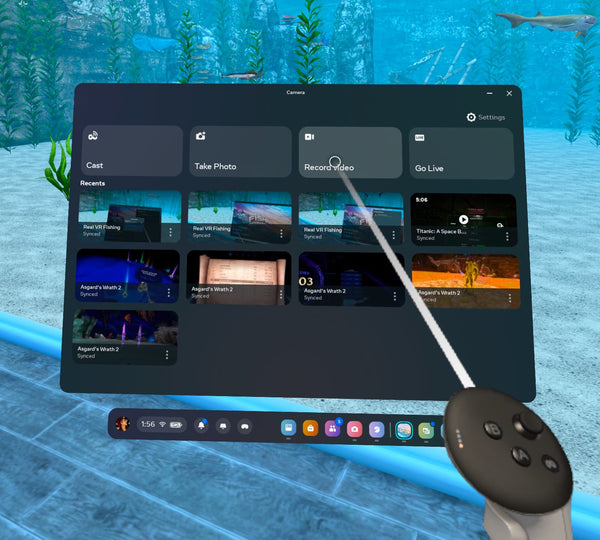
Método 2: Grabación durante un juego
- Mientras juegas, abre el menú de Oculus presionando el botón Meta en tu controlador derecho.
- Haz clic en el botón redondo de la cámara de película 'grabar video' para comenzar a grabar tu juego.
- No olvides habilitar el interruptor del micrófono si deseas incluir tu voz en la grabación.
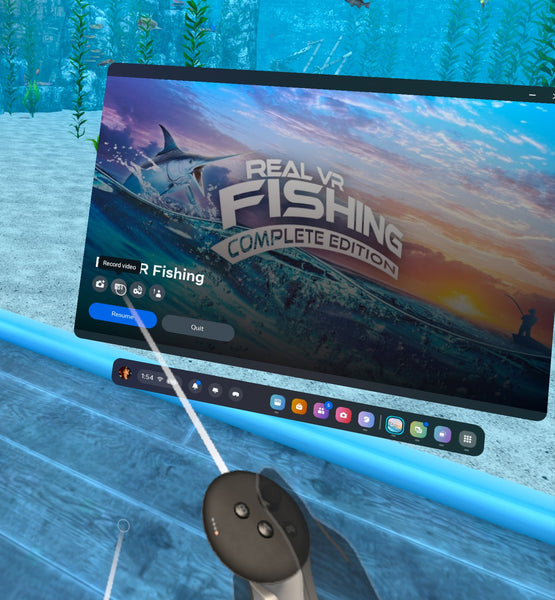
Personalización de la configuración de la cámara
Antes de grabar, puedes personalizar varias configuraciones de la cámara para optimizar tu metraje:
Ve a Configuración rápida (haz clic en la hora en la barra de menú) > Configuración > Sistema > Cámara. Desde allí, puedes elegir tu ojo principal (izquierdo o derecho), la cantidad de estabilización de imagen, la relación de aspecto (cuadrado, horizontal o vertical), la velocidad de fotogramas y la tasa de bits (5mbps a 20mbps).
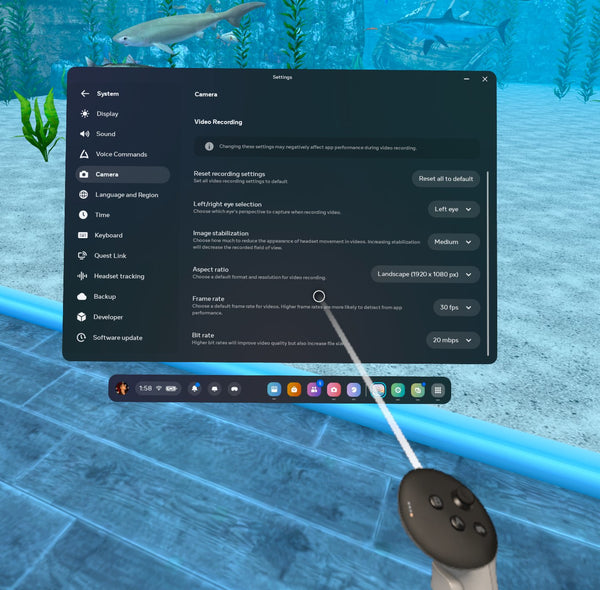
Grabación de Realidad Mixta
La realidad mixta combina elementos de la realidad virtual y el mundo real, creando experiencias donde los objetos digitales interactúan con el entorno físico. En los juegos de realidad mixta, puedes ver tu entorno real mientras interactúas con elementos virtuales, difuminando la línea entre el mundo real y el virtual.
Para grabar metraje de realidad mixta en tu Meta Quest 3, sigue los mismos pasos que para la grabación en el visor. Sin embargo, aquí hay algunos consejos adicionales para mejorar tu experiencia de realidad mixta y hacer que el proceso de grabación sea más fluido:
- Asegúrate de que tu espacio de juego esté bien iluminado y libre de desorden para mejorar la calidad de la cámara de paso y facilitar que el visor rastree tu entorno.
- Al configurar tu guardián, hazlo ligeramente más grande que las paredes de tu habitación para evitar que el guardián aparezca en tu metraje de realidad mixta.
- Si tienes el modo de desarrollador habilitado en tu cuenta (consulta a continuación cómo configurarlo), puedes eliminar completamente el límite del guardián para una mejor experiencia de juego; SIN EMBARGO, al hacerlo, el paso (las partes de tu habitación) aparecerán en negro en tu grabación.

Mejora de la calidad usando Meta Quest Developer Hub en PC
Si bien la grabación en el visor es cómoda y fácil de usar, el software Meta Quest Developer Hub en PC ofrece opciones de grabación más avanzadas y la capacidad de capturar metraje de mayor calidad. Al usar Meta Quest Developer Hub, puedes:
- Grabar en resoluciones más altas, como 1080p o 4K, para videos más nítidos y detallados.
- Establecer tasas de bits más altas para mejorar la calidad del video, aunque esto resultará en archivos de mayor tamaño.
- Personalizar otros parámetros de grabación, como la velocidad de fotogramas y la configuración de audio, para adaptarlos a tus necesidades.
- Usar Beta Cast 2.0, una solución de grabación mejorada que proporciona un mejor rendimiento y fiabilidad en comparación con la grabación en el visor.
Para comenzar a usar Meta Quest Developer Hub para grabar:
- Configura el modo de desarrollador en tu cuenta:
- Ve a developer.oculus.com y crea una 'organización'. Elige un nombre para tu organización y acepta el acuerdo de desarrollador.
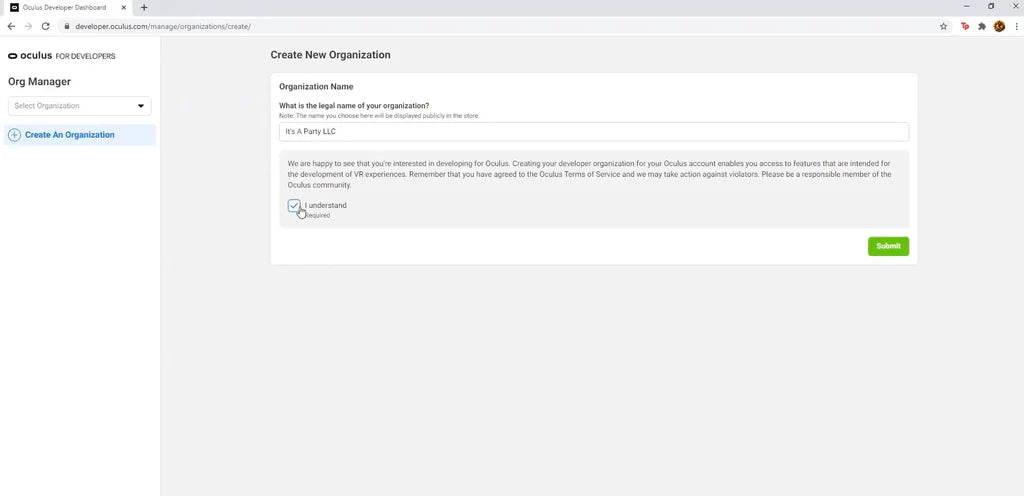
- Si es necesario, verifica tu cuenta usando una tarjeta de crédito o un número de teléfono para la autenticación de 2 factores. La mayoría de las cuentas ya estarán verificadas y es posible que puedas omitir este paso.
- Si usas Windows, descarga e instala los controladores ADB adicionales desde aquí (aunque digan Oculus Go, estos controladores también funcionan para Quest).
- Extrae la carpeta zip, haz clic derecho en el archivo android_winusb.inf y haz clic en "Instalar".
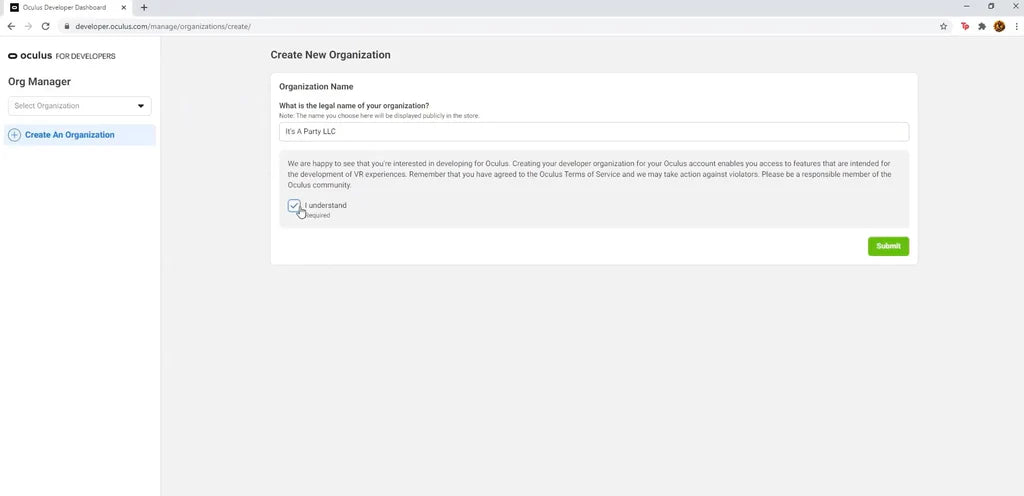
- Enciende tu visor y abre la aplicación Meta Quest en tu teléfono.
- Ve a Menú > Dispositivos > Haz clic en tu visor > Configuración del visor.
- Selecciona "Modo de desarrollador" y asegúrate de que el interruptor esté activado.
- Reinicia tu visor y conéctalo a tu PC mediante un cable USB-C o Link.
- Deberías ver una ventana emergente en el visor pidiéndote que permitas la depuración USB. Selecciona "Permitir siempre desde esta computadora" y luego "Aceptar".
- Si no ves esta ventana emergente, es posible que debas deshabilitar tu patrón de desbloqueo en la aplicación móvil de Quest yendo a Configuración > Quest > Más configuraciones > Patrón de desbloqueo.
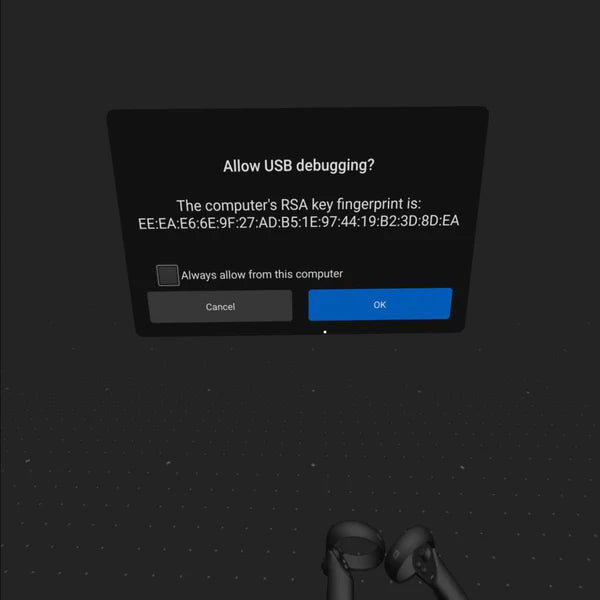
- Ve a developer.oculus.com y crea una 'organización'. Elige un nombre para tu organización y acepta el acuerdo de desarrollador.
- Instala el Meta Quest Developer Hub en tu PC. Puedes descargarlo aquí.
- Inicia Meta Quest Developer Hub y navega a 'Administrador de dispositivos'.
- Con tu Quest encendido, conéctalo a tu PC mediante USB. Aparecerá un aviso/ventana emergente en el visor pidiendo permiso para conectarse a tu computadora, que debes hacer clic.
- Entonces verás tu Quest 3 aparecer en 'dispositivos' junto con más opciones a continuación.
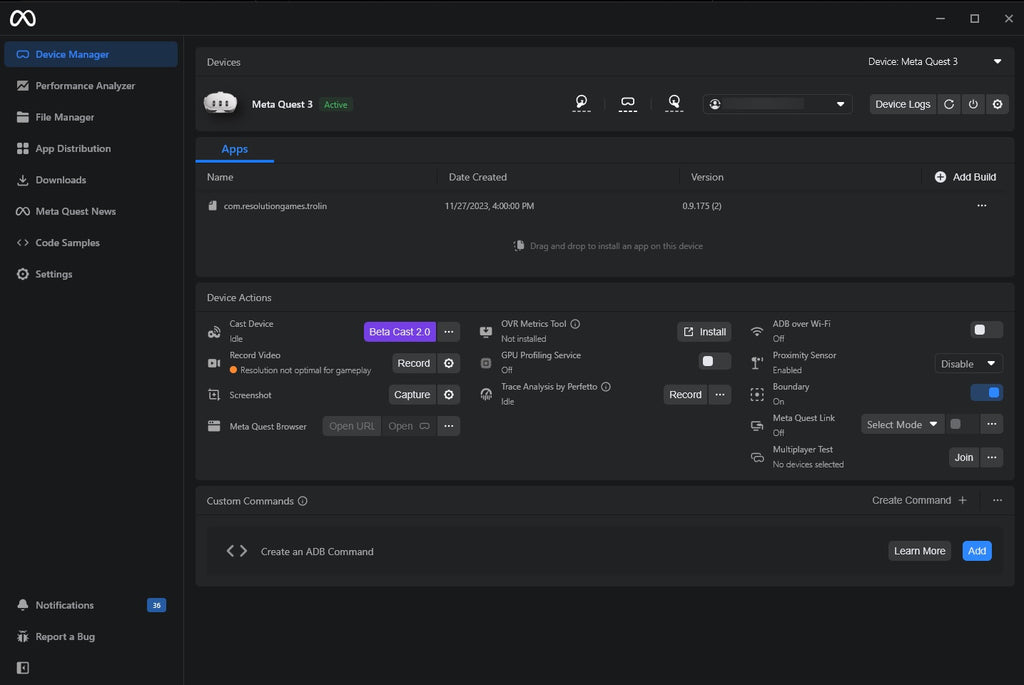
- Haz clic en el botón del engranaje de configuración junto a 'Grabar video'. Elige la resolución (por ejemplo, 1080p, 4K) que mejor se adapte a tus necesidades. Configura la tasa de bits para equilibrar la calidad del video y el tamaño del archivo. Las tasas de bits más altas dan como resultado una mejor calidad pero archivos más grandes. Personaliza otros parámetros, como la velocidad de fotogramas y la configuración de audio, para optimizar tu grabación. Cuando tengas la configuración que te guste, puedes hacer clic en el botón 'grabar' cuando estés listo para grabar.
- Otra forma de grabar en el Meta Quest Developer Hub es usar 'Beta Cast 2.0' (el botón morado). Aparecerá una ventana que muestra la vista de tu visor, junto con opciones para silenciar el audio, iniciar la grabación, tomar una captura de pantalla, cambiar la relación de aspecto, cambiar el ojo principal y las mismas configuraciones mencionadas anteriormente. Haz clic en el botón "Iniciar grabación" para comenzar a capturar tu juego.
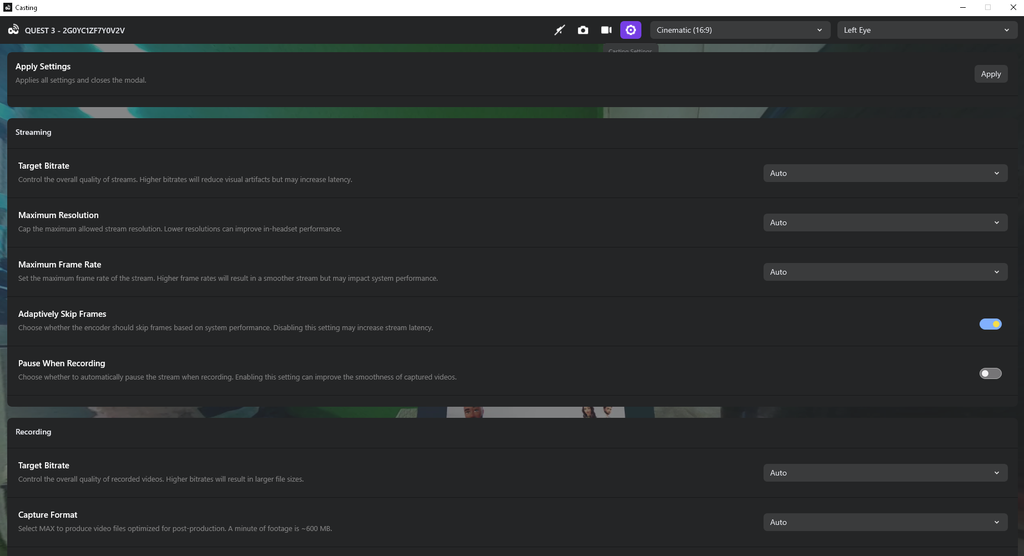
- Alternativamente, si prefieres usar un software de transmisión/grabación como OBS Studio, simplemente agrega una fuente de captura de juego y dirígela a capture.exe.
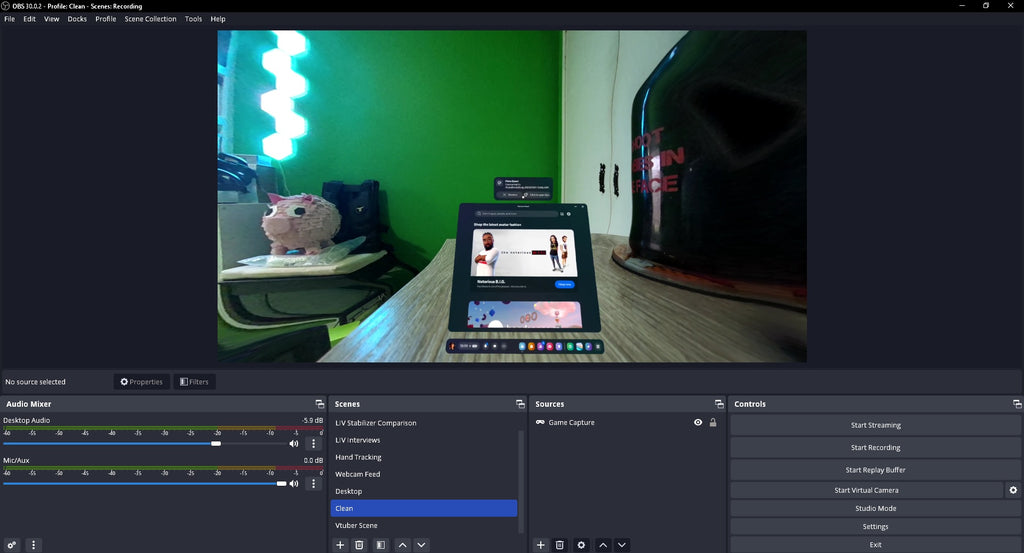
También puedes grabar/transmitir de forma inalámbrica, pero inicialmente necesitarás conectar tu visor a tu PC mediante un cable para establecer la conexión. Después de que tu Quest 3 sea reconocido, puedes activar el interruptor 'ADB over Wifi'. Solo asegúrate de que tu visor y tu PC estén en la misma red. Ahora puedes desconectar el cable de tu visor.
Al aprovechar el MetaQuest Developer Hub, puedes beneficiarte de opciones y configuraciones de grabación más avanzadas, lo que te permite capturar metraje de mayor calidad en comparación con la grabación en el visor. Esto es particularmente útil si planeas editar tus videos o requieres la mejor calidad posible para tu contenido.
Transferencia de metraje desde tu visor
Tu siguiente paso será realmente adquirir el metraje que grabaste. Hay dos formas diferentes de hacerlo: conectando tu Quest a tu PC o descargando los archivos en tu teléfono.
Para obtener tus grabaciones de tu Meta Quest 3 a través de PC:
- Conecta tu visor a tu PC con un cable USB.
- Ponte el visor y acepta el mensaje de conexión.
- En tu PC, abre la carpeta Oculus Quest.
- Navega a la carpeta "VideoShots" para grabaciones en el visor, o a la carpeta "Videos" para grabaciones tomadas desde Meta Quest Developer Hub.
- Copia los archivos de video a la ubicación deseada en tu PC.
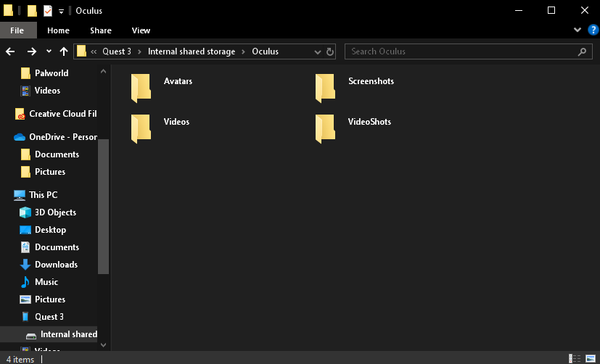
Alternativamente, puedes usar la aplicación móvil de Meta Quest para transferir archivos de forma inalámbrica:
- En tu visor, asegúrate de que tus videos estén sincronizados con la aplicación. Puedes verificarlo haciendo clic en los tres puntos de ese medio en particular y haciendo clic en 'sincronizar' si no lo está.
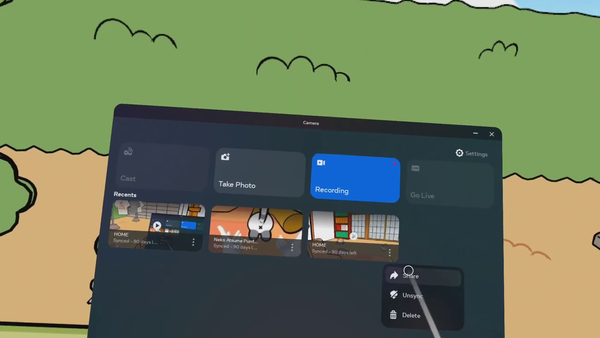
- Abre la aplicación móvil Meta Quest, haz clic en el botón de menú en la parte inferior derecha (las tres líneas), luego ve a Galería.
- Mantén presionado un video para descargarlo o tócalo para verlo y descargarlo.
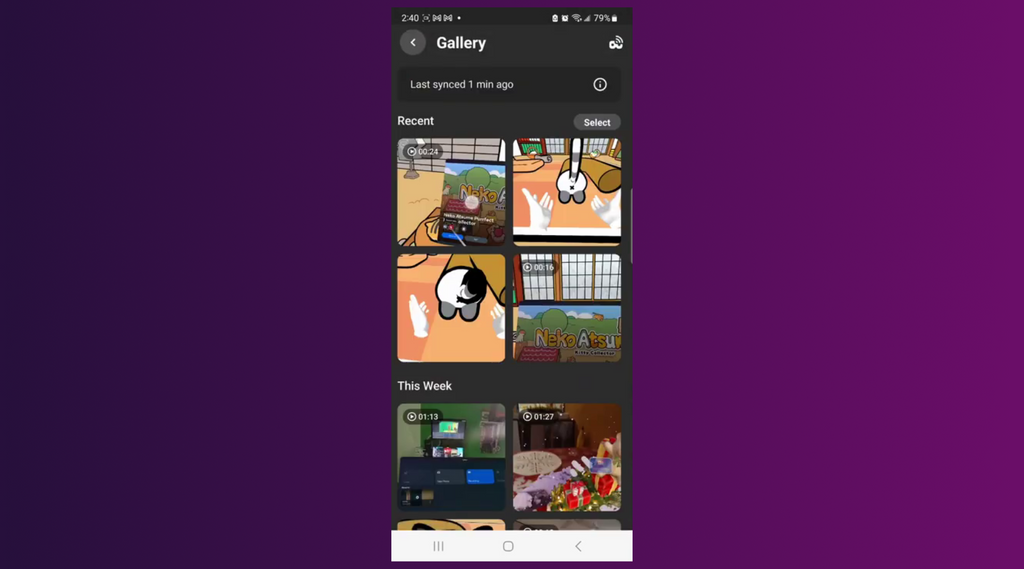
Conclusión
El Meta Quest 3 ofrece una variedad de opciones para grabar y compartir tu juego. Ya sea que prefieras la simplicidad de la grabación en el visor o la configuración avanzada del Meta Quest Developer Hub, puedes capturar metraje de alta calidad de tus experiencias de realidad virtual. ¡Ten esta guía a mano y podrás grabar, personalizar y transferir tus juegos de Meta Quest 3 como un profesional!



This describes how to capture flat 2D Videos but I want to record the 3D VR Gameplay the way I saw it in my Quest so that I can play it back and show it to a friend on my Quest or better on some sort auf VR Youtube. How can this be accomplished?